Если вы администратор и пытаетесь выполнить работу быстро, постоянное всплывающее окно Ассистента совместимости программ может раздражать. Сегодня мы рассмотрим, как отключить эту функцию, если вы устали видеть назойливые сообщения.
При настройке рабочих станций в домене или даже на локальном компьютере может быть очень удобно отключить это раздражение, чтобы сэкономить время.
Примечание. PCA отслеживает программы на предмет известных проблем совместимости и может быть очень полезным для конечных пользователей. Этот совет предназначен для опытных пользователей и администраторов.
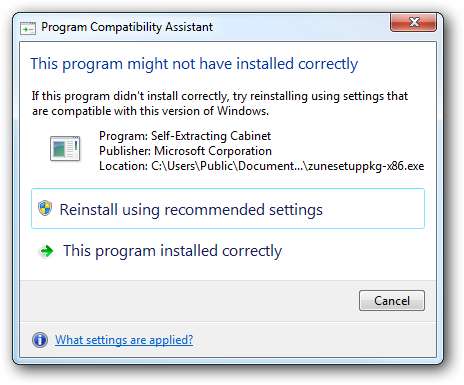
Отключение помощника по совместимости программ на локальном компьютере
Вы можете отключить его на локальном компьютере. Например, при тестировании программного обеспечения и настройке различных сценариев для наших статей это позволяет нам сэкономить много времени, отключив его.
Нажмите Пуск, введите services.msc в поле поиска и нажмите Enter.
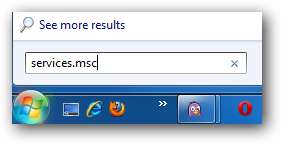
Теперь прокрутите вниз до службы помощника по совместимости программ и нажмите Остановить.
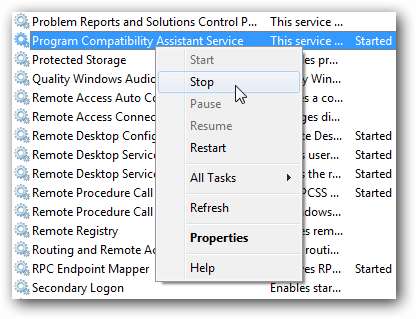
Вы увидите следующий экран управления службами, пока он выключен. Затем, чтобы снова включить его, просто повторите тот же процесс.
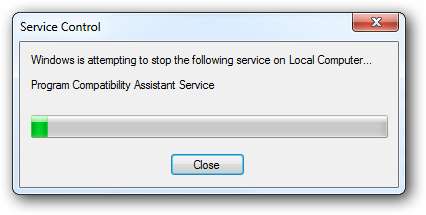
Если вы выполняете несколько перезагрузок, возможно, вы захотите полностью отключить его.
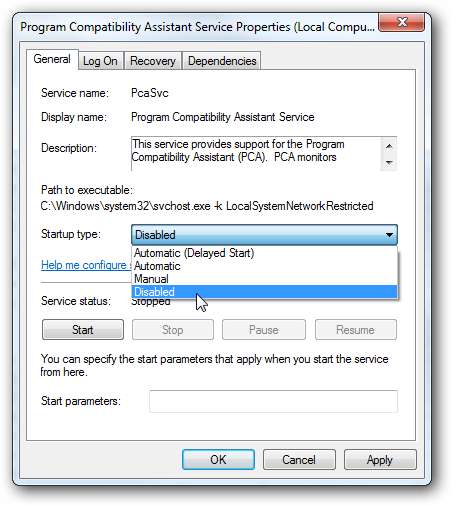
Отключить помощник по совместимости программ с помощью редактора локальной групповой политики
Войти gpedit.msc в меню «Пуск» и нажмите Enter.
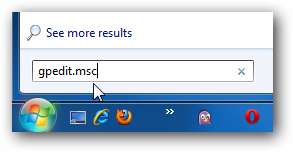
Теперь перейдите к Конфигурация пользователя \ Административные шаблоны \ Компоненты Windows \ Совместимость приложений. Затем в левой части раздела «Настройка» дважды щелкните «Отключить помощника по совместимости».
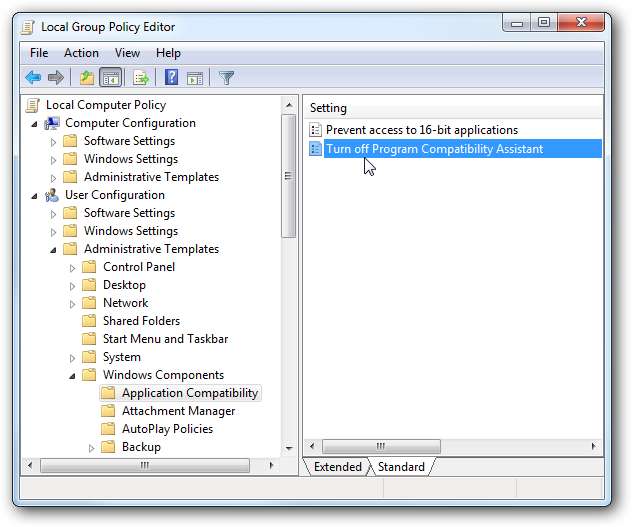
Теперь нажмите «Включено», затем нажмите «Применить» и «ОК», затем закройте редактор локальной групповой политики.
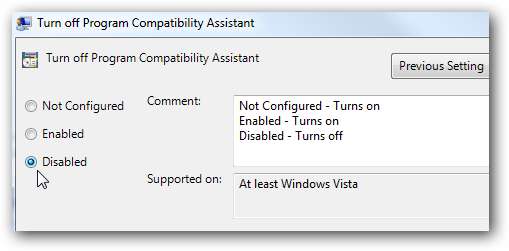
Опять же, мы не рекомендуем обычному домашнему пользователю отключать PCA, поскольку это может вызвать конфликты и нестабильность системы. Однако для опытных пользователей ПК и администраторов отключение PCA может сэкономить много времени и сэкономить нервы.







